### Eclipse 快捷键与自动提示输入详解 #### 一、自动提示输入功能优化 **背景介绍** 在 Eclipse 这样的集成开发环境(IDE)中,自动提示输入(也称作代码补全)是一项非常实用的功能,它能够帮助开发者更快地编写代码,减少错误,并提高开发效率。默认情况下,Eclipse 的自动提示输入会在特定情况下触发,比如在输入`.`(点号)后会出现提示。但是,有时候我们希望能够在输入任意字符时都能获得提示,这就需要对 Eclipse 进行一定的设置。 **步骤详解** 1. **打开 Eclipse 并进入设置页面** - 打开 Eclipse(这里以 MyEclipse6.0.1 版本为例),然后依次点击菜单栏中的 “Window” → “Preferences”。 2. **选择自动提示输入设置项** - 在 “Preferences” 窗口中,选择 “Java” → “Editor” → “Content Assist”。 3. **调整自动激活触发条件** - 在 “Content Assist” 设置页面右侧,找到 “Auto-Activation” 下的 “Auto Activation triggers for Java” 选项。 - 默认情况下,此选项值为 `"."`,意味着只有在输入点号时才会触发自动提示。 - 若要改变这一行为,可以在 “.” 后添加其他字符,例如 `abc` 字母,以便于后续查找和修改。 4. **导出配置文件进行修改** - 点击 “Apply” 应用更改,然后点击 “OK” 关闭设置页面。 - 接下来,依次点击 “File” → “Export”,在弹出的窗口中选择 “Preferences” 并点击 “下一步”。 - 选择导出文件的路径(例如桌面),并输入文件名(如 `test.epf`),点击 “保存”。 - 使用文本编辑器(如记事本)打开导出的配置文件 `test.epf`。 5. **修改自动提示触发字符** - 在配置文件中,使用 “Ctrl + F” 快速搜索 `.abc`,找到相应的配置信息。 - 将 `.abc` 修改为 `.abcdefghijklmnopqrstuvwxyz(,`,这将允许在输入这些字符时触发自动提示。 - 保存并关闭文件。 6. **导入修改后的配置** - 返回 Eclipse,依次点击 “File” → “Import” → “Preferences” → “下一步”。 - 选择之前修改过的配置文件 `test.epf`,点击 “打开” 和 “Finish”。 - 完成后,无论输入哪个字母,都将自动出现代码提示。 #### 二、Eclipse 常用快捷键汇总 **1. 编辑与导航** - **Ctrl + 1**: 快速修复 - **Ctrl + D**: 删除当前行 - **Ctrl + Alt + ↓**: 复制当前行至下一行 - **Ctrl + Alt + ↑**: 复制当前行至上一行 - **Alt + ↓**: 当前行与下一行交换位置 - **Alt + ↑**: 当前行与上一行交换位置 - **Alt + ←**: 跳转至上一编辑页面 - **Alt + →**: 跳转至下一编辑页面 - **Alt + Enter**: 显示当前资源属性 - **Shift + Enter**: 在当前行下方插入空行 - **Shift + Ctrl + Enter**: 在当前行上方插入空行 - **Ctrl + Q**: 定位到最后编辑的位置 - **Ctrl + L**: 定位到指定行 - **Ctrl + M**: 最大化/最小化当前编辑器或视图 - **Ctrl + /**: 注释/取消注释当前行 - **Ctrl + O**: 快速显示类大纲 - **Ctrl + T**: 显示当前类的继承结构 - **Ctrl + W**: 关闭当前编辑器 **2. 查找与替换** - **Ctrl + K**: 参照选中的单词快速定位下一个 - **Ctrl + E**: 快速显示当前编辑器的下拉列表 - **Ctrl + /(小键盘)**: 折叠当前类中的所有代码 - **Ctrl + ×(小键盘)**: 展开当前类中的所有代码 - **Ctrl + Space**: 代码助手完成代码插入(通常与输入法有冲突,可修改输入法热键或用 `Alt + /` 替代) - **Ctrl + Shift + E**: 显示当前打开的所有视图管理器 - **Ctrl + J**: 正向增量查找 - **Ctrl + Shift + J**: 反向增量查找 - **Ctrl + Shift + F4**: 关闭所有打开的编辑器 - **Ctrl + Shift + X**: 将当前选中的文本全部变为小写 - **Ctrl + Shift + Y**: 将当前选中的文本全部变为大写 - **Ctrl + Shift + F**: 格式化当前代码 - **Ctrl + Shift + P**: 定位到对应的匹配符号 **3. 重构** - **Alt + Shift + R**: 重命名(常用于变量和类的重命名) - **Alt + Shift + M**: 抽取方法 - **Alt + Shift + C**: 修改函数结构 通过上述设置和快捷键的使用,开发者可以更加高效地利用 Eclipse 进行编程工作,提高代码质量和开发效率。
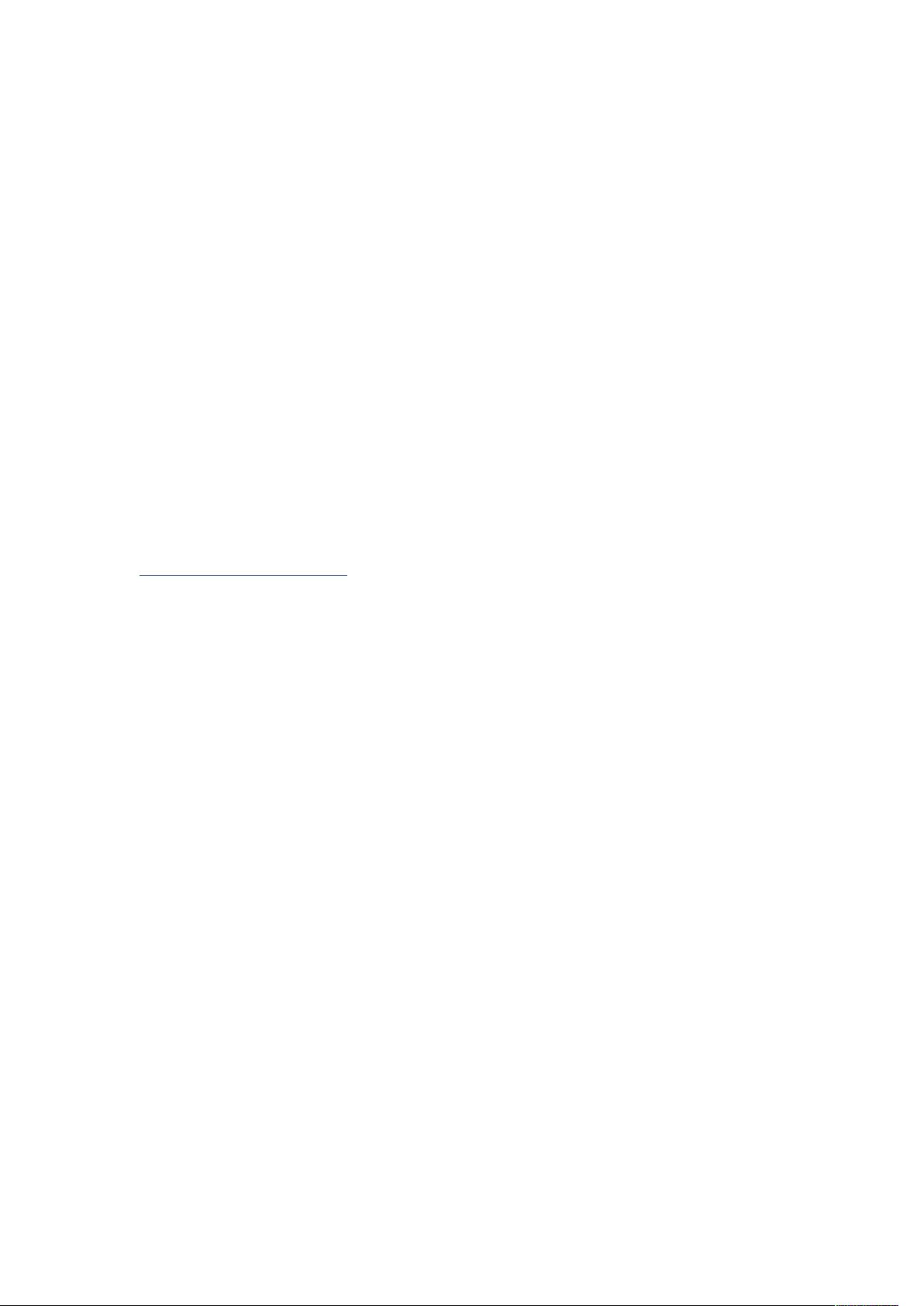

- 粉丝: 23
- 资源: 26
 我的内容管理
展开
我的内容管理
展开
 我的资源
快来上传第一个资源
我的资源
快来上传第一个资源
 我的收益 登录查看自己的收益
我的收益 登录查看自己的收益 我的积分
登录查看自己的积分
我的积分
登录查看自己的积分
 我的C币
登录后查看C币余额
我的C币
登录后查看C币余额
 我的收藏
我的收藏  我的下载
我的下载  下载帮助
下载帮助

 前往需求广场,查看用户热搜
前往需求广场,查看用户热搜最新资源
- 商业级别的ethercat主站源码(倍福架构),有文档
- 大疆mini3pro rom包 0800
- simulink仿真模型 采用下垂控制实现蓄电池超级电容构成的混合储能功率分配、蓄电池soc均衡控制、考虑线路阻抗情况下提高电流分配精度控制、母线电压补控制
- JVET-J0037-v2.zip[Intra Prediction Modes based on Neural Networks]
- 解决书面扭曲的文体unity
- 大疆mini3pro rom包 0450
- DDR3 MIG XILINX FPGA verilog代码,顶层接口封装为fifo,使用简单方便,主要用于大数据量的缓冲,已实际应用在多个项目上
- 同步磁阻电机矢量双闭环控制
- 大疆mini3pro rom包 0500
- Python 二次元初音未来桌宠
- 利用粒子群算法PSO实现对支持向量机SVM的参数c和g的寻优,提高模型的预测精度,模型是多维输入单维输出的预测模型,代码内有详细的注释,直接替数据就可以使用
- (JavaWeb基于SSM框架的毕业设计)传智播客网上书城项目源码(设计以及实现论文).zip
- C语言实例-毕业设计项目:图书管理系统设计与实现-开题报告,论文,答辩PPT参考
- 全国2400+国家级地面气象站点气象要素【1951-2019日尺度】数据集-【蒸发+气温+降水+相对湿度+地温+气压+日照时数+风向风速】
- 变频器MATLAB仿真模型(前端采用二极管整流,含有进线电抗器,预充电模块,母校电容与均压电阻,输出采用永磁电机矢量控制模型),MATLAB版本2018及以上 适合于变频器研发人员
- C语言实例-毕业设计项目:俄罗斯方块游戏开发-开题报告,论文,答辩PPT参考


 信息提交成功
信息提交成功